Vill du lära dig hur du utför GeoIP-databasinstallationen på Ubuntu Linux? I den här självstudien kommer vi att konfigurera GeoIP2-databasen på en dator som kör Ubuntu Linux.
• Ubuntu 18
• Ubuntu 19
• Ubuntu 20
Copyright © 2018-2021 av Techexpert.tips.
Alla rättigheter reserverade. Ingen del av denna publikation får reproduceras, distribueras eller överföras i någon form eller på något sätt utan föregående skriftligt tillstånd från utgivaren.
Utrustning lista
I följande avsnitt presenteras listan över utrustning som används för att skapa den här självstudien.
Som en Amazon Associate, jag tjänar från kvalificerade inköp.
Handledning Ubuntu - GEOIP2 databasinstallation
Gå till MAXMIND:s webbplats och skapa ett nytt konto.
Få åtkomst till din kontoprofil och skapa en ny nyckel.
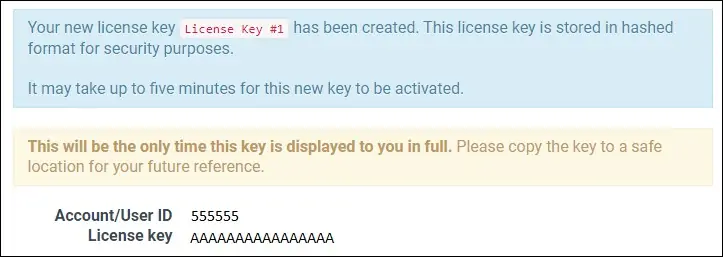
Lägg till MAXMIND-databasen i din Ubuntu Linux.
Installera paketet med namnet GEOIPUPDATE.
Redigera konfigurationsfilen GEOIPUPDATE.
Infoga ditt konto-ID och licensnyckel.
Här är filen, innan vår konfiguration.
Här är filen, efter vår konfiguration.
Uppdatera databasen för GEOIP2.
Kontrollera geoip2-databasinstallationen.
Här är kommandot utgång.
Du har installerat GEOIP2-databasen för länder och städer.
Grattis! Du har slutfört installationen av GEOIPUPDATE.
Handledning GEOIP2 - VERIFIERING AV IP-adress
Installera paketet MMDB-BIN.
Verifiera landet för en IP-adress.
Här är kommandot utgång.
Verifiera staden för en IP-adress.
Här är kommandot utgång.
Kontrollera tillståndet för en IP-adress.
Här är kommandot utgång.
Verifiera kontinenten för en IP-adress.
Här är kommandot utgång.
Kontrollera latitud och longitud för en IP-adress.
Här är kommandot utgång.
Grattis! Du kan verifiera geolokaliseringen av IP-adressen med kommandoraden på Linux.
Handledning GEOIP2 - Databasuppdatering
Skapa en schemalagd aktivitet för att uppdatera GEOIP2-databasen.
Här är filinnehållet.
Grattis! Du har konfigurerat automatisk uppdatering av GEOIP2-databasen.
